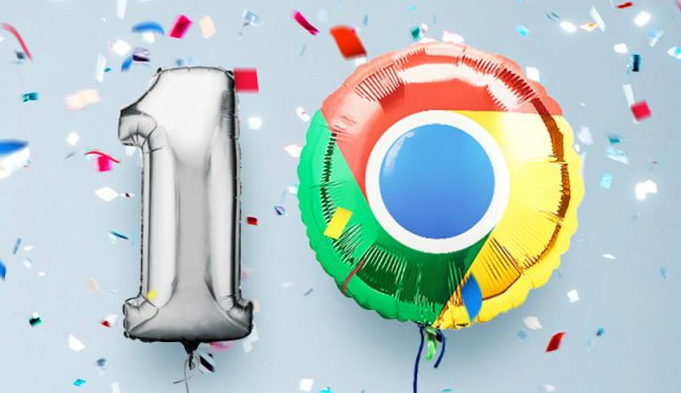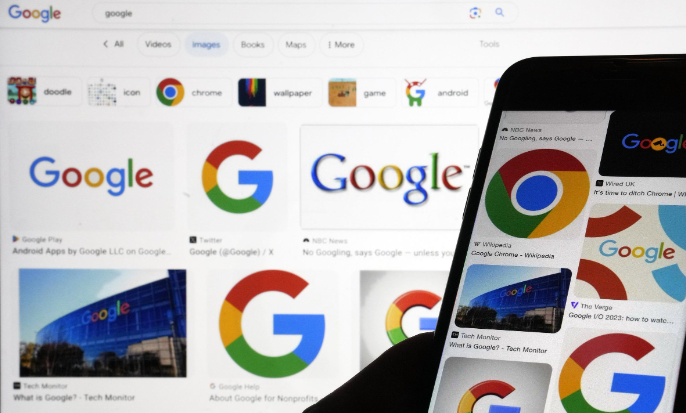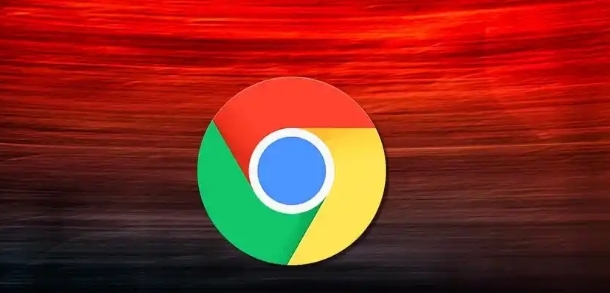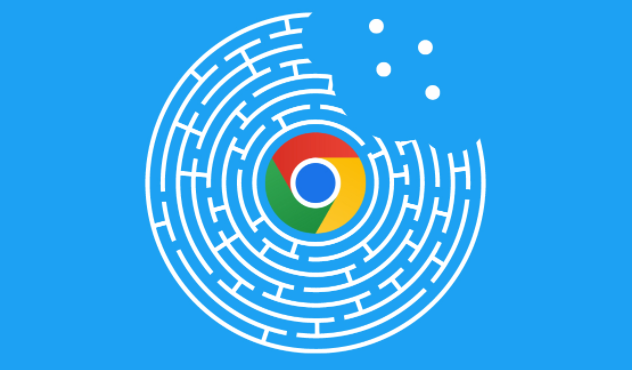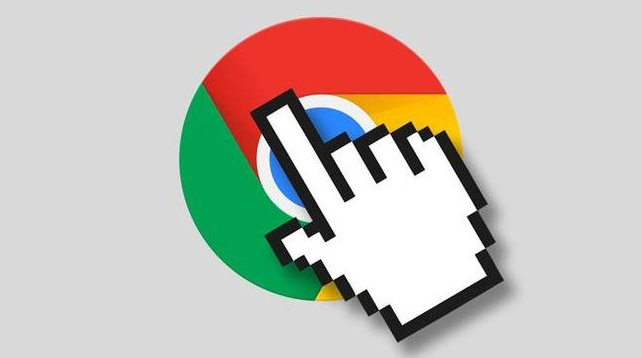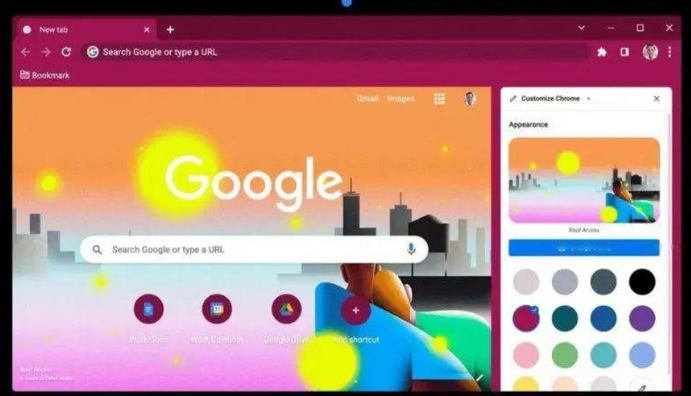教程详情
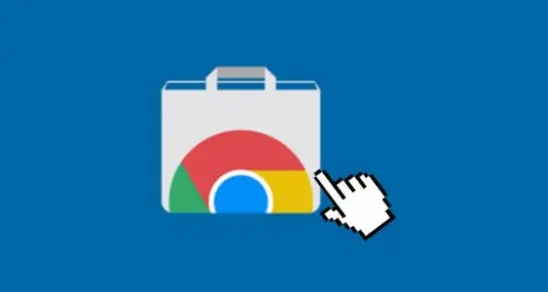
1. 进入扩展程序管理页面:打开Chrome浏览器,点击右上角的三个点,选择“更多工具”,然后点击“扩展程序”。或者直接在地址栏输入chrome://extensions/并按回车键。
2. 开启开发者模式:在扩展程序管理页面的右上角,找到“开发者模式”选项,将其勾选。开启开发者模式后,Chrome浏览器允许安装来自非官方应用商店的插件。
3. 下载插件文件:从可信的来源下载插件的.crx文件或解压后的文件夹。确保下载的文件完整且未损坏。
4. 自动安装插件:将下载好的插件文件(.crx文件或解压后的文件夹)拖放到扩展程序管理页面中。Chrome浏览器会自动开始安装该插件。安装完成后,你会在浏览器右上角看到插件图标。
5. 确认安装成功:在扩展程序管理页面中,查看已安装的插件列表,确保刚刚安装的插件已经成功添加到列表中。同时,可以点击插件图标,检查插件是否正常工作。
6. 设置插件权限:有些插件在安装过程中可能需要设置权限,如访问网页内容、修改浏览器设置、获取位置信息等。根据插件的提示,进行相应的权限设置。
通过以上步骤,您可以有效掌握Chrome浏览器下载插件自动安装的方法。如果问题仍然存在,建议检查是否有其他软件或系统设置影响了浏览器的正常功能。